取引先の都道府県(請求先)を関東地方とその他にグルーピングする
公開日: 2021.08.26
レポートドリル・ホームへ戻る
目次
1.レポートタブを押下します
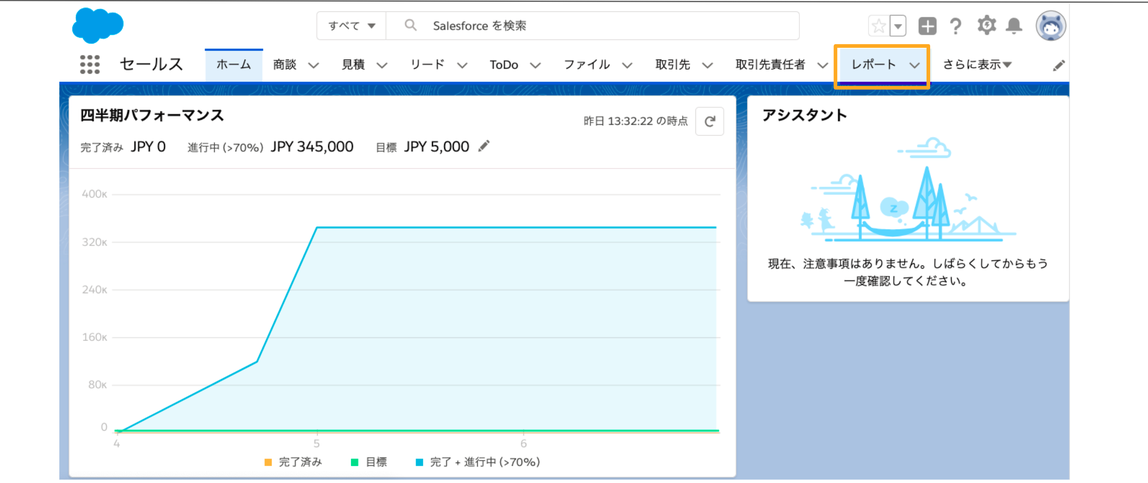
2.[新規レポート]ボタンを押下します
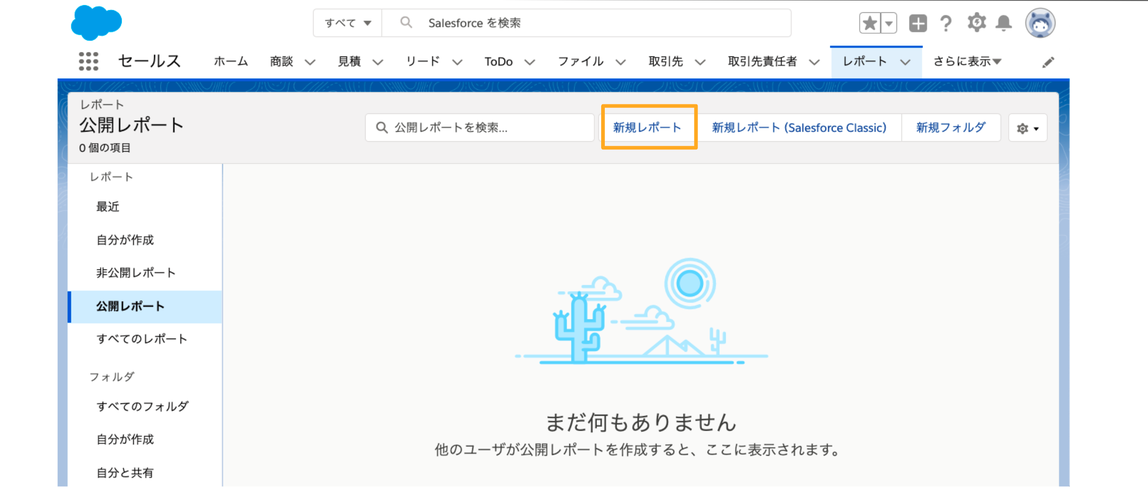
3.レポートタイプ「取引先」を選択します

4.バケット項目を追加します
レポートプレビュー画面の[都道府県(請求先)]の右側にある[▼]より、[この列をバケット化]をクリックします

[バケット名]に任意の名称をつけます(例:「地方グループ」)
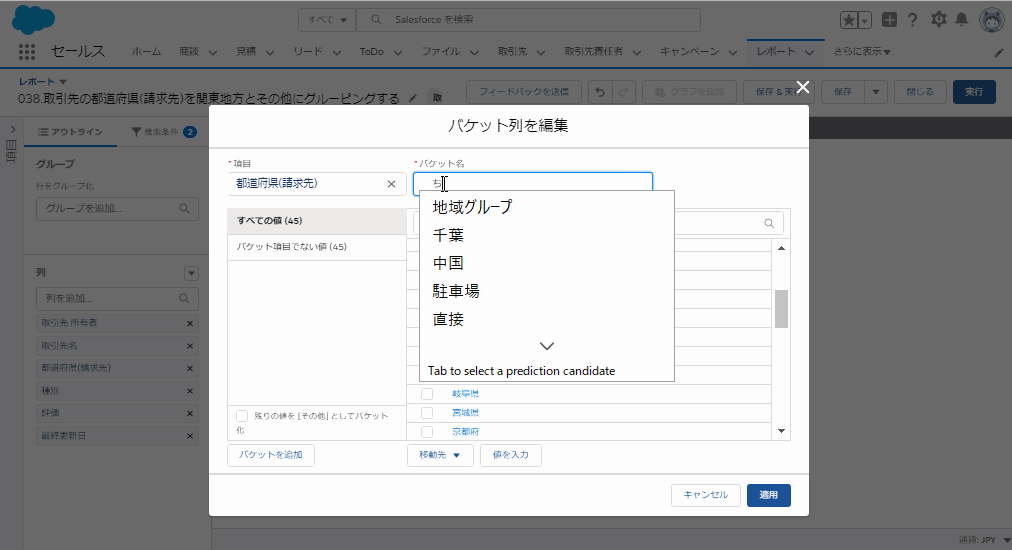
画面右側より、各バケット値に追加する「都道府県名(請求先)」の値にチェックを入れ、[移動先]よりバケットに追加します
例:茨城県、栃木県、群馬県、埼玉県、千葉県、東京都、神奈川県
全てにチェックが入ったのちに、[移動先]より[新しいバケット]を押下し「関東」と入力します

”残りの値を[その他]としてバケット化”にチェックを入れ[適用]します

【任意】必要に応じて、バケット項目の表示順の並び替えやグループ化をします

6.[保存&実行]ボタンを押下します

7.[レポート名]にレポートタイトル、[レポートの一意の名前]に参照名として英数字の名称をつけます。フォルダは任意のフォルダを選択して[保存]します
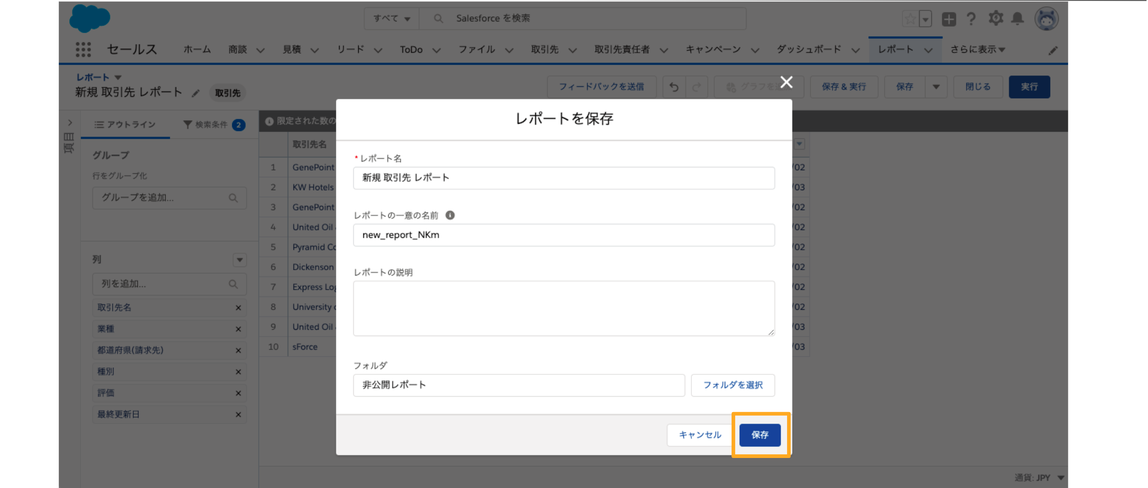
レポートドリル・ホームへ戻る
公開日: 2021.08.26
この情報は役に立ちましたか?
ご意見お待ちしております。
フィードバックありがとうございます。
より役に立つために
役に立たなかった一番の理由を教えてください。




